Neovim: From Zero to One
从零开始的 Neovim 配置指南
一直以来我都同时使用两个编辑器——写代码时使用 VSCode 作为 IDE, 而进行一些配置文件的修改或者对于代码的小修小改时, 我会选择 Neovim. (世界名画: 在 VSCode 的终端中使用 Neovim) 但是在网上似乎很少看到把 Neovim 当普通编辑器用, 更多是装上了各种 LSP 和自动补全的插件的 IDE. 于是记录一下自己的 Neovim 配置, 也希望有类似需求的人可以参考.
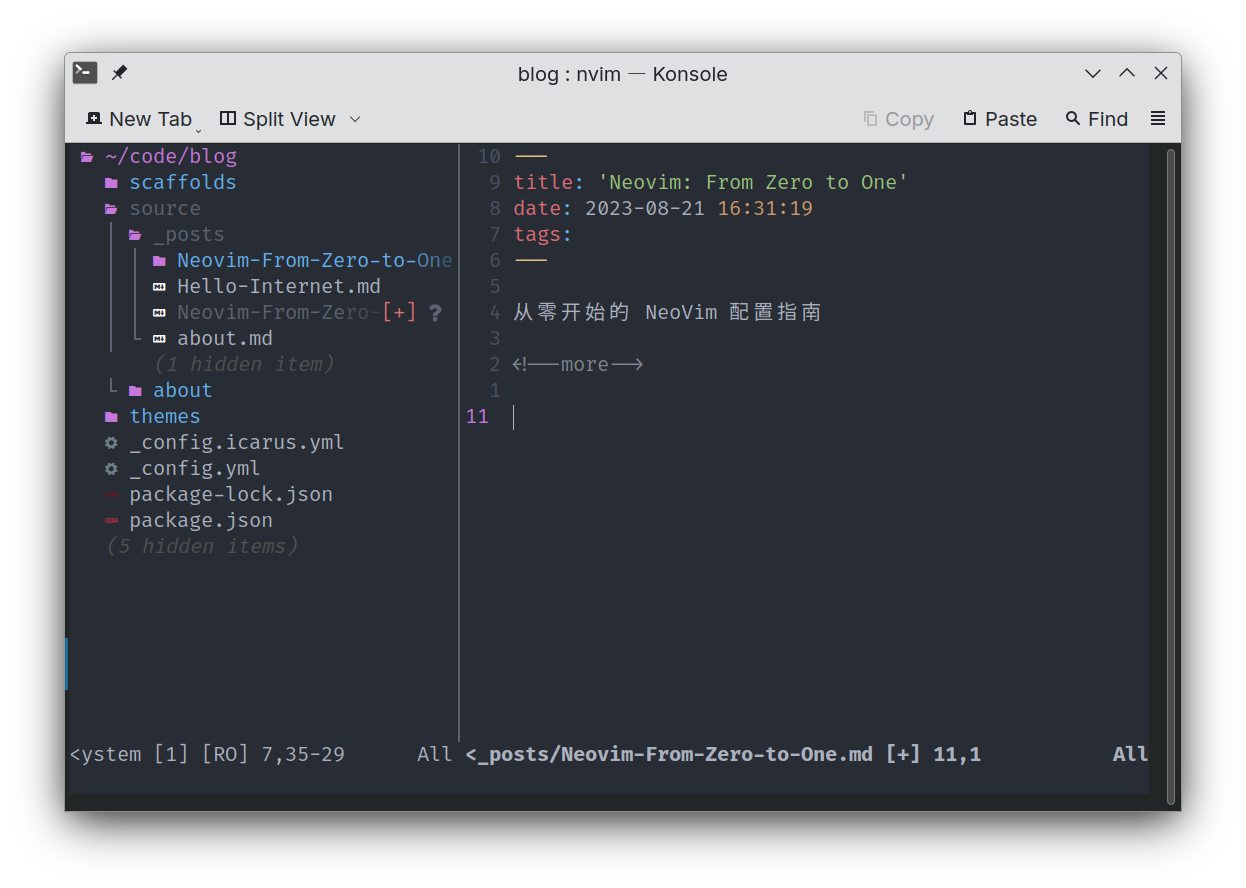
Overview
Requirements
- 安装了最新版本的
Neovim - 懂一点
Lua的基本语法. Neovim 的配置文件完全是由 Lua 写的, 对 Lua 的基本语法有了解可以起到很好的帮助.
Configuration Files Structure
1 | $HOME/.config/nvim |
init.lua: 配置文件的入口. 我们会在这里启动其他的配置文件.剩下几个应该不用解释了吧, 看名字就知道了
Configure
让我们开始吧!
Preparation
Neovim 的配置文件一开始并不存在, 需要我们手动去创建.
1 | $ mkdir ~/.config/nvim |
Options
options.lua 控制了一些全局启用的选项. 这里我们将:
- 启用系统的剪贴板
- 启用鼠标
- 用真正的 Tab 来替代输入 Tab 时的空格
- UI 调整
- 更人性化的搜索
我们现在可以创建 ~/.config/nvim/lua/options.lua 然后编辑:
1 | vim.opt.clipboard = 'unnamedplus' -- 使用系统剪贴板 |
接着编辑 init.lua, 导入 lua/options.lua
1 | require(options) |
Key Mappings
键位是非常影响编辑器使用体验的一个部分.
现在我们创建 ~/.config/nvim/lua/keymaps.lua 并编辑:
1 | ----------------- |
继续编辑 init.lua
1 | require('keymaps') |
Plugins
Neovim 有丰富的插件生态. 首先, 我们需要一个包管理器. 在这里我使用了 packer, 这有非常多很酷的 features:
- 支持依赖管理
- 支持延迟加载
- 支持安装/更新钩子
- …
首先, 我们要安装 packer
GNU/Linux
1 | git clone --depth 1 https://github.com/wbthomason/packer.nvim ~/.local/share/nvim/site/pack/packer/start/packer.nvim |
如果你是 Arch Linux 用户, 更推荐使用 AUR 中的 nvim-packer-git 包
Windows
1 | git clone https://github.com/wbthomason/packer.nvim "$env:LOCALAPPDATA\nvim-data\site\pack\packer\start\packer.nvim" |
剩下的后面有空再写吧阿巴阿巴阿巴
Neovim: From Zero to One
https://blog.molyuu.cyou/2023/08/21/Neovim-From-Zero-to-One/